1、首先启动桌面上的excel

2、打开文档

3、我们选中需要添加中横线的表格数据,如下图所示。
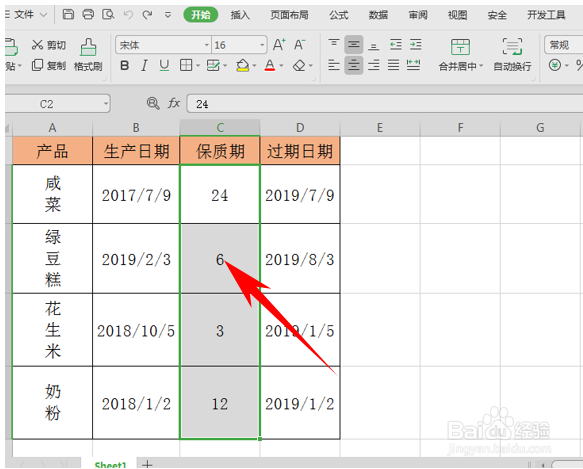
4、单击右键选择设置单元格格式。

5、弹出单元格格式的对话框,在分类里选择自定义,然后在类型里输入@*-,单击确定。

6、然后我们看到,单元格当中的数据后面就批量添加上中横线了。
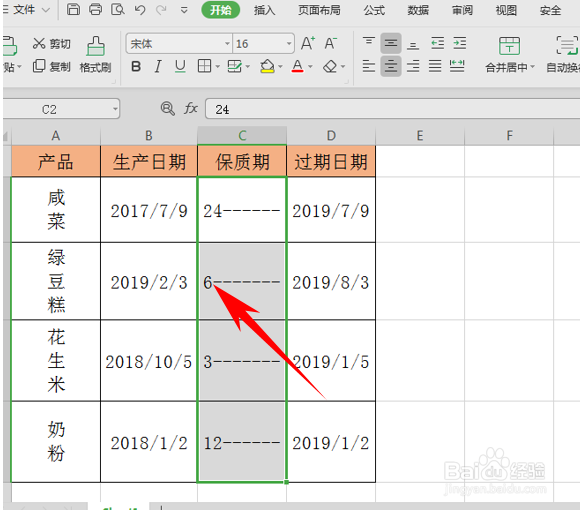
7、那么,在WPS表格与Excel表格当中,给数据后面批量添加中横线的方法,是不是非常简单呢,你学会了吗?
时间:2024-10-12 07:10:36
1、首先启动桌面上的excel

2、打开文档

3、我们选中需要添加中横线的表格数据,如下图所示。
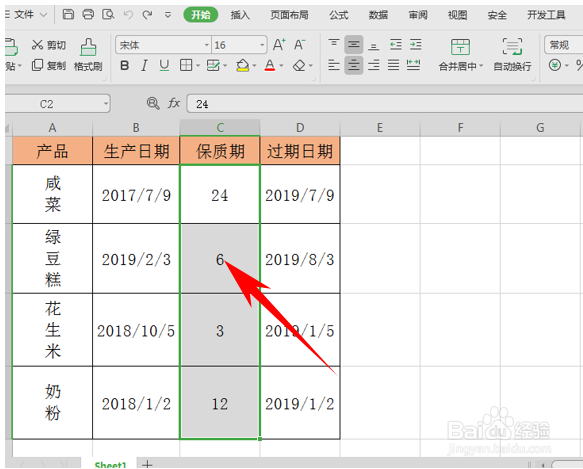
4、单击右键选择设置单元格格式。

5、弹出单元格格式的对话框,在分类里选择自定义,然后在类型里输入@*-,单击确定。

6、然后我们看到,单元格当中的数据后面就批量添加上中横线了。
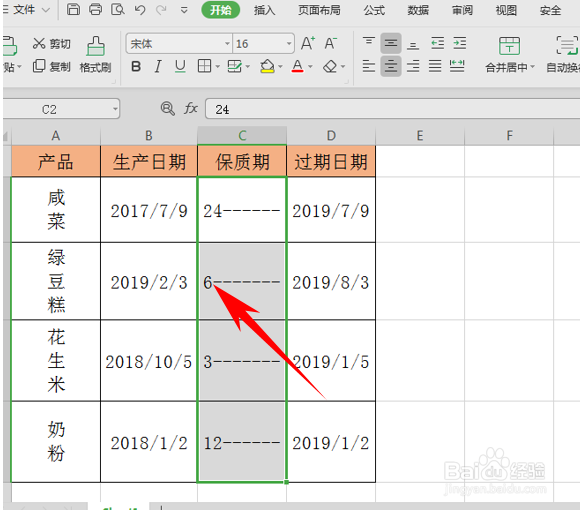
7、那么,在WPS表格与Excel表格当中,给数据后面批量添加中横线的方法,是不是非常简单呢,你学会了吗?
